Article Number: 000121878
Sådan konfigurerer du RDP (Remote Desktop Protocol) på Windows Server
Summary: Denne artikel demonstrerer, hvordan du aktiverer Remote Desktop (Fjernskrivebord) med Windows' grafiske brugergrænseflade (GUI) på en server med Windows Server 2008 til Windows Server 2016. ...
Article Content
Instructions
Denne artikel demonstrerer, hvordan du aktiverer Remote Desktop (Fjernskrivebord) med Windows' grafiske brugergrænseflade (GUI) på en server med Windows Server 2008 til Windows Server 2016.
Det gælder for:
- Windows Server 2008
- Windows Server 2008 R2
- Windows Server 2012
- Windows Server 2012 R2
- Windows Server 2016
Aktivering af Remote Desktop (Fjernskrivebord)
- Åbn System Properties (Systemegenskaber):
- På Windows Server 2012 til Windows Server 2016:
- På skrivebordet skal du trykke på Windows-tasten + X for at åbne menuen Quick Access (Hurtig adgang) og derefter vælge System
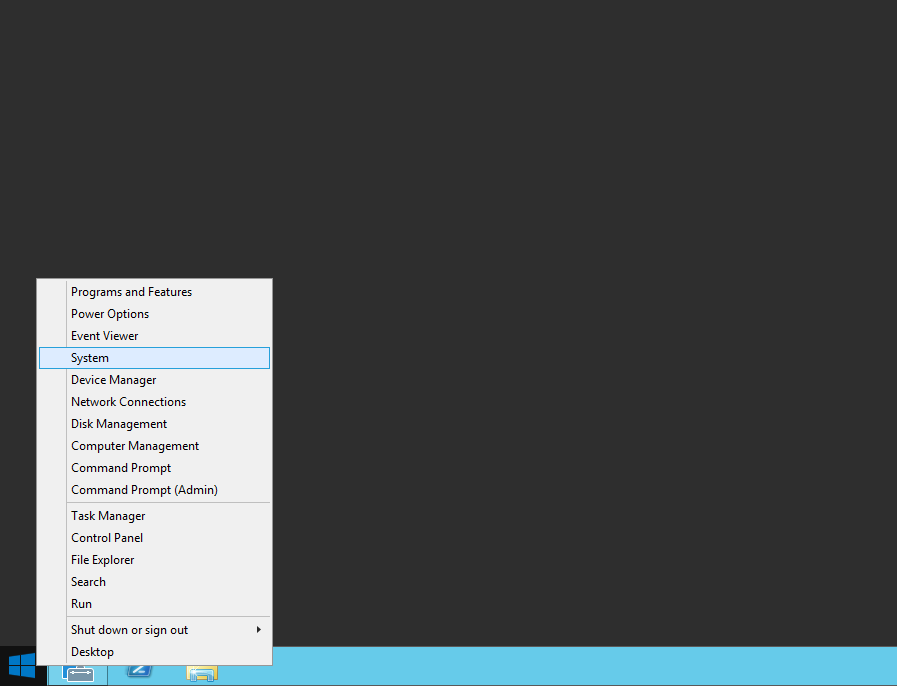
- På skrivebordet skal du trykke på Windows-tasten + X for at åbne menuen Quick Access (Hurtig adgang) og derefter vælge System
- På Windows Server 2008 til Windows Server 2008 R2:
- Åbn Server Manager (Serverstyring). For at åbne Server Manager (Serverstyring) skal du klikke på Start, pege på Administrative Tools (Administrative værktøjer) og derefter klikke på Server Manager (Serverstyring).
- Åbn Server Manager (Serverstyring). For at åbne Server Manager (Serverstyring) skal du klikke på Start, pege på Administrative Tools (Administrative værktøjer) og derefter klikke på Server Manager (Serverstyring).
- På Windows Server 2012 til Windows Server 2016:
- I Computer Information (Computeroplysninger) skal du klikke på Configure Remote Desktop (Konfigurer fjernskrivebord):
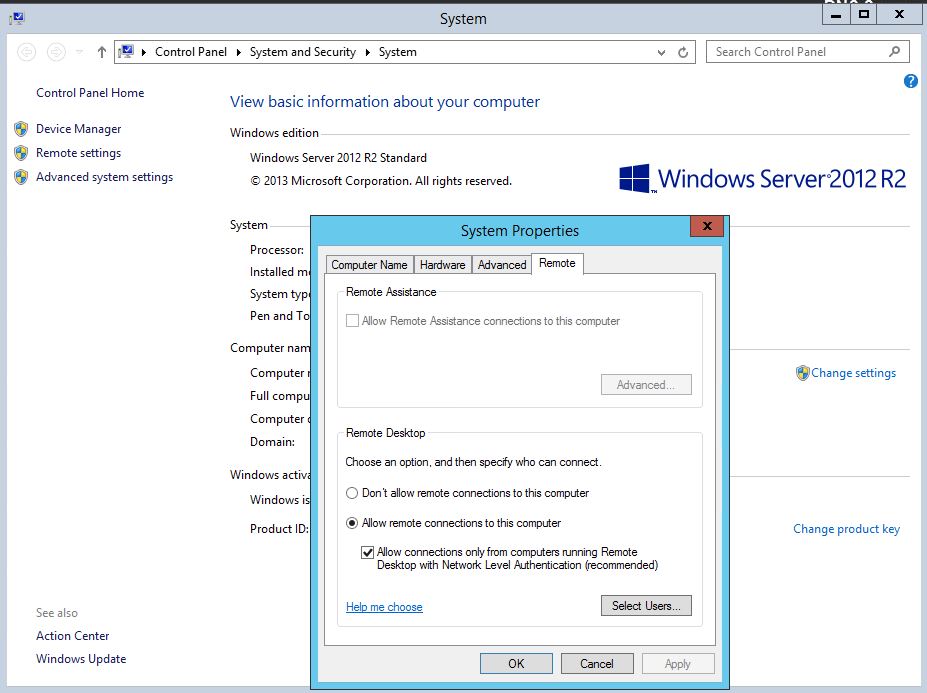
- I dialogboksen System Properties (Systemegenskaber), under Remote Desktop (Fjernskrivebord), skal du klikke på én af følgende indstillinger:
- Allow connections from computers running any version of Remote Desktop (less secure) (Tillad forbindelser fra computere, der kører en hvilken som helst version af Fjernskrivebord (mindre sikker)) - Brug denne indstilling, hvis du ikke kender den version af Fjernskrivebord, der skal bruges til at oprette forbindelse til denne server.
- Allow connections only from computers running Remote Desktop with Network Level Authentication (more secure) (Tillad kun forbindelser fra computere, der kører Fjernskrivebord med godkendelse på netværksniveau (mere sikker).
- Gennemse oplysningerne i dialogboksen Remote Desktop (Fjernskrivebord), og klik derefter på OK to gange.
| Har du brug for mere hjælp? | |
 |
Find yderligere Produktressourcer |
 |
Besøg, og få support gennem vores fællesskaber |
 |
Opret en online supportanmodning |
Article Properties
Affected Product
PowerEdge, Microsoft Windows 2008 Server R2, Microsoft Windows 2008 Server Service Pack 2, Microsoft Windows 2012 Server, Microsoft Windows 2012 Server R2
Last Published Date
27 Sep 2021
Version
4
Article Type
How To